Reinigen und pflegen Sie Ihr Surface
Damit Ihr Surface gut aussieht und gut funktioniert, reinigen Sie den Touchscreen und die Tastatur regelmäßig und decken Sie Ihr Surface ab, wenn Sie es nicht verwenden.
Allgemeine Reinigungsempfehlungen
Damit Ihr Surface gut aussieht und gut funktioniert, verwenden Sie ein weiches, fusselfreies Tuch (Mikrofasertücher eignen sich hervorragend), das mit etwas milder Seife und Wasser angefeuchtet ist, oder Bildschirmtücher. Alle 3-6 Monate oder bei Bedarf reinigen.
Wichtig: Tragen Sie keine Flüssigkeiten direkt auf Ihr Surface auf.
Touchscreen-Pflege
Kratzer, Fingerfett, Staub, Chemikalien und ultraviolettes Licht können die Leistung Ihres Touchscreens beeinträchtigen. Hier sind ein paar Dinge, die Sie tun können, um den Bildschirm zu schützen:
Häufig reinigen. Der Surface-Touchscreen ist beschichtet, um die Reinigung zu erleichtern. Sie müssen nicht stark reiben, um Fingerabdrücke oder ölige Flecken zu entfernen. Verwenden Sie zum Reinigen Ihres Bildschirms ein Bildschirmreinigungstuch oder ein weiches, trockenes, fusselfreies Tuch. Bei Bedarf können Sie das Tuch mit einem der folgenden Mittel befeuchten: Wasser, Isopropylalkohol (IPA)-Lösung 70 % oder weniger oder Brillenreiniger. Verwenden Sie niemals Glasreiniger oder andere chemische Reinigungsmittel.
Halten Sie es von der Sonne fern. Setzen Sie Ihr Surface nicht für längere Zeit direktem Sonnenlicht aus. UV-Licht und übermäßige Hitze können das Display beschädigen.
Halten Sie es bedeckt. Schließen Sie die Abdeckung, wenn Sie Ihr Surface mitnehmen oder nicht verwenden.
Cover- und Tastaturpflege
Sie müssen nicht viel tun, damit das Touch Cover oder das Type Cover optimal funktionieren. Wischen Sie es zum Reinigen mit einem fusselfreien Tuch ab, das mit milder Seife und Wasser angefeuchtet ist. Tragen Sie keine Flüssigkeiten direkt auf Ihr Surface oder auf die Abdeckung auf. Tun Sie dies oft, damit Ihr Touch Cover oder Type Cover immer gut aussieht.
Wenn der Rücken oder die Magnetverbindungen Ihres Einbands verschmutzt oder verschmutzt sind, geben Sie zum Reinigen eine kleine Menge Isopropylalkohol (auch Reinigungsalkohol genannt) auf ein weiches, fusselfreies Tuch.
Alcantara® Materialpflege
Einige Surface-Geräte und -Zubehörteile sind mit spritzwasser- und saugfestem Alcantara®-Material ausgestattet.
Regelmäßige Pflege
Damit das Alcantara gut aussieht, wischen Sie es bei Bedarf mit einem fusselfreien weißen Tuch ab, das mit einer milden Seifenwasserlösung oder einem Bildschirmreinigungstuch angefeuchtet ist.
Fleckenentfernung
Wenn Sie etwas auf das Alcantara-Material verschütten, versuchen Sie, es innerhalb von 30 Minuten zu reinigen, um zu verhindern, dass sich Flecken festsetzen. Mit kreisenden Bewegungen vorsichtig mit einem weißen, fusselfreien, mit Wasser und Seife angefeuchteten Tuch reinigen. Eine einfache Lösung aus zwei Teilen Wasser und einem Teil milder Seife (wie Handseife) reicht aus. Mit einem sauberen, hellen Tuch trocken wischen.
Verwendung von Desinfektionsmitteln auf Ihrem Surface
Verwenden Sie als Desinfektionsprodukt für Ihre Surface-Geräte nur Isopropylalkohol (IPA)-Lösung 70 % oder weniger. Befeuchten Sie ein weiches, fusselfreies weißes Tuch leicht mit der IPA-Lösung, bevor Sie das äußere Gehäuse eines Surface-Geräts abwischen.
Informationen zum Reinigen des Touchscreens finden Sie oben im Abschnitt „Pflege des Touchscreens" .
Wichtig: Microsoft kann die Wirksamkeit eines bestimmten Desinfektionsprodukts bei der Bekämpfung von Krankheitserregern wie COVID-19 nicht bestimmen. Bitte beachten Sie die Richtlinien Ihrer örtlichen Gesundheitsbehörde, wie Sie sich vor einer möglichen Infektion schützen können.
Vorsicht:
Verwenden Sie keine Desinfektionstücher auf Surface-Touchscreens. Weitere Informationen zum Reinigen des Touchscreens finden Sie oben im Abschnitt Pflege des Touchscreens .
Verwenden Sie auf einem Surface-Gerät keine Desinfektionsprodukte, die Chlor/Chlorid, Bleichmittel oder Wasserstoffperoxid enthalten.
Lassen Sie keine Flüssigkeiten oder Feuchtigkeit in Öffnungen eines Surface-Geräts gelangen.
Sprühen Sie kein Aerosol direkt auf ein Surface-Gerät.
Trennen Sie Ihr Surface vom Stromnetz, bevor Sie Ihr Surface löschen.
Vermeiden Sie übermäßiges Wischen, da dies zu Schäden führen kann.
Isopropylalkohol (IPA)-Lösung 70 % oder weniger kann als Desinfektionsmittel für die folgenden Surface-Geräte verwendet werden:
Surface-Laptop-Studio
Surface-Laptop Go
Surface-Laptop ^^
Surface Laptop SE
Surface Pro X
Surface Pro
Oberflächen-Duo
Oberflächenstudio
Surface-Hub
Alcantara®-Material, einschließlich Tastatur und Trackpad (alle Farben)
Surface-Kopfhörer
Surface-Ohrstöpsel
Surface-Mäuse oder -Tastaturen
Oberflächenhülse
Oberflächenstift
^^ Surface Laptops mit Alcantara-Tastaturen – bitte befolgen Sie die Anleitung im Abschnitt Pflege von Alcantara
Batteriezustand
Alle wiederaufladbaren Batterien nutzen sich irgendwann ab. So erhalten Sie die längste Lebensdauer Ihres Akkus:
Lassen Sie Ihren Akku mehrmals pro Woche auf unter 50 % entladen, bevor Sie ihn aufladen.
Vermeiden Sie, dass Ihr Surface rund um die Uhr angeschlossen ist.
Bewahren Sie Ihr Surface in einem kühlen, trockenen Raum auf, wenn Sie es nicht verwenden.
Weitere Informationen zum Akkuzustand finden Sie unter Pflege Ihres Surface-Akkus .
Weitere Informationen zum Aufladen finden Sie unter Aufladen des Surface .
Pflege des Netzkabels
Netzkabel können wie alle anderen Metalldrähte oder -kabel geschwächt oder beschädigt werden, wenn sie wiederholt an derselben Stelle verdreht oder gebogen werden. Hier sind ein paar Dinge, die Sie tun können, um zu verhindern, dass Ihr Netzkabel beschädigt wird:
Vermeiden Sie es, das Netzkabel zu verdrehen oder einzuklemmen .
Wickeln Sie Ihr Netzkabel nicht zu fest, insbesondere nicht um den Power Brick. Wickeln Sie es stattdessen mit losen Windungen und nicht mit engen Winkeln.
Richtig: Kabel locker gewickelt |
Falsch: Kabel zu fest gewickelt |
Überprüfen Sie Ihr Netzkabel regelmäßig, insbesondere dort, wo es mit dem Power Brick verbunden ist.
Ziehen Sie nicht am Netzkabel, wenn Sie Ihr Surface ausstecken. Das vorsichtige Entfernen des Steckers vom Ladeanschluss kann helfen, Schäden am Netzkabel zu vermeiden.
Richtig: sanft abziehen |
Falsch: Zum Abziehen am Kabel ziehen |
Wenn Sie Schäden an einem Teil Ihrer Surface-Ladekabel feststellen, verwenden Sie das Kabel nicht mehr und wenden Sie sich an uns , um Supportoptionen zu erhalten.
Weitere Informationen zum sicheren Reinigen und Pflegen Ihres Surface finden Sie unter Produktsicherheitswarnungen und -anweisungen .
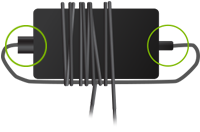
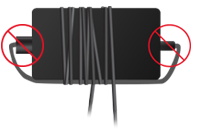
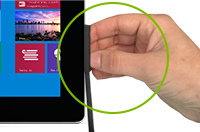
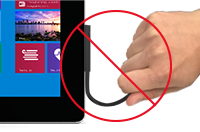
No comments:
Post a Comment